Dengan mengandaikan anda mahukan artikel umum mengenai topik: Cara Mengalihkan Menu Mula ke Monitor Kedua dalam Windows 10 Jika anda seorang yang suka mempunyai banyak hartanah pada skrin mereka, anda mungkin mahu mengalihkan menu Mula ke monitor kedua. Windows 10 menjadikannya agak mudah untuk dilakukan. Mula-mula, buka apl Tetapan dengan menekan Mula dan taip dalam 'Tetapan.' Klik kategori 'Sistem' dan kemudian klik 'Berbilang tugas' di sebelah kiri. Di bawah bahagian 'Pc & displays' di sebelah kanan, klik pilihan 'Taskbar'. Pada halaman seterusnya, tatal ke bawah ke menu lungsur 'Lokasi bar tugas pada skrin' dan pilih 'Bawah.' Ini akan mengalihkan bar tugas ke bahagian bawah monitor utama anda. Memandangkan bar tugas sudah tiada, anda boleh menggerakkan kursor tetikus anda dengan lebih mudah ke penjuru kanan sebelah kanan skrin untuk mengakses menu Mula. Walau bagaimanapun, jika anda mempunyai banyak apl dan program yang disematkan pada bar tugas, ini mungkin tidak sesuai. Dalam kes itu, anda boleh menyahsemat semua daripada bar tugas dengan mengklik kanan setiap item dan memilih 'Nyahsemat daripada bar tugas.' Setelah anda menyahsemat semuanya, anda boleh dengan lebih mudah menggerakkan kursor tetikus anda ke penjuru kanan sebelah kanan skrin untuk mengakses menu Mula.
Menu Mula ialah salah satu elemen antara muka pengguna yang paling penting dalam Windows 10. Pada masa lalu, Microsoft telah menambah ciri baharu dan mereka bentuk semula menu Mula beberapa kali. Ia adalah perkara biasa bagi profesional untuk menggunakan berbilang monitor dalam Windows. Dalam artikel ini, kami menerangkan cara mengalihkan menu mula ke monitor kedua.
Alihkan menu mula ke monitor kedua

Terdapat dua cara mudah untuk melakukan ini pada Windows 10:
- Buka kunci dan seret bar tugas
- Tukar tetapan - gunakan peranti ini sebagai monitor utama anda.
Mari lihat bagaimana untuk melakukannya secara terperinci.
Menggunakan lebih daripada satu paparan bukan sahaja meningkatkan hartanah skrin tetapi juga membantu meningkatkan produktiviti. Bar tugas dan menu mula biasanya hanya terdapat dalam monitor sumber. Dalam kebanyakan kes, ia membantu untuk mengalihkan menu Mula ke skrin tambahan. Ini akan membantu kami mengasingkan tugas dan menggunakan monitor berasingan untuk tugasan yang berbeza. Lihat beberapa cara terbaik untuk mengalihkan menu Mula ke monitor kedua,
1] Buka kunci dan seret bar tugas
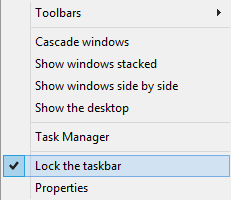
Ini adalah salah satu cara yang paling mudah. Ia agak cekap juga. Kaedah ini tidak mempunyai ciri lanjutan.
Ikuti langkah di bawah untuk membuka kunci dan membawa menu Mula ke skrin kedua.
- Buka kunci bar tugas dengan mengklik padanya.
- Dalam menu tetapan bar tugas, nyahtanda Kunci bar tugas ciri
- Bar tugas kini percuma dan anda boleh mengalihkannya.
- Gerakkan Menu Mula ke sudut paling jauh dan bawa Menu Mula ke paparan lain.
- Alihkan menu mula ke monitor kedua menggunakan papan kekunci.
- Buka menu Mula dengan menekan kekunci Windows.
- Tutup menu mula dengan menekan Esc.
- Kawalan kini akan kembali ke bar tugas.
- Buka menu konteks bar tugas dengan menekan kekunci Alt dan Space pada masa yang sama.
2] Tukar tetapan - gunakan peranti ini sebagai monitor utama.
Jika bar tugas secara automatik bergerak ke monitor yang salah atau tetingkap program tidak bermula pada monitor yang sama dengan bar tugas, anda boleh menggunakan kaedah penyelesaian masalah ini.
- Klik Mula, klik Jalankan.
- Masukkan desk.cpl dan klik OK.
- Sebagai alternatif, anda juga boleh klik kanan pada desktop dan pilih Resolusi skrin daripada senarai juntai bawah.
- Klik pada monitor yang anda mahu gunakan sebagai yang utama.
- Sekarang pilih Jadikan ini paparan utama saya kotak semak.
- Sekarang anda perlu memilih Tunjukkan Desktop hanya 1 daripada Jatuh Turun Berbilang Paparan menu.
- pilih Simpan perubahan anda.
- pilih Kembangkan paparan ini daripada Berbilang paparan menu lungsur turun, dan kemudian klik Mohon.
- klik Simpan Perubahan apabila dialog pop timbul muncul.
PETUA : Anda boleh gunakan Ultramon Bar tugas pintar untuk menambah bar tugas pada setiap monitor.
Muat turun Alat Pembaikan PC untuk mencari dan membetulkan ralat Windows secara automatikAdakah anda dapat mengalihkan bar rumah dengan mengikuti langkah di atas? Beritahu kami tentang pengalaman anda dalam ulasan di bawah.














